Сравнение версий
Ключ
- Эта строка добавлена.
- Эта строка удалена.
- Изменено форматирование.
Оформление заказа из каталога
Для того чтобы приобрести интересующие вас товары, перейдите в каталог и нажмите на кнопку Купить (Рис.1, П.2) в списке товаров либо на его странице.
На открывшейся странице товара выберите необходимую модификацию и количество и нажмите на кнопку В корзину. После того как товар будет добавлен в корзину (наверху страницы появится уведомление об этом), вы можете продолжить выбирать другие товары либо оформить заказ.
Для оформления заказа перейдите в корзину, нажав на соответствующую иконку наверху страницы (Рис.1, П.1).
| Информация |
|---|
Рядом с иконкой указано количество и стоимость добавленных в корзину товаров. |
Находясь на странице корзины, проверьте корректность модификаций товара, выберите способ доставки (Рис.2, П.3), заполните адрес (Рис.2, П.2), по желанию оставьте комментарий (Рис.2, П.1) и нажмите на кнопку Оформить заказ либо Отменить заказ, если по каким-то причинам вы хотите прервать оформление заказа (Рис.2, П.5).
| Примечание |
|---|
После того как оформление заказа будет завершено, на электронный ящик, указанный при регистрации, вы получите уведомление о том, что заказ принят. |
Проверить статус заказа (Рис.3, П.3) после его оформления можно на вкладке Заказы. Для фильтрации заказов по статусу, нажмите на его название в левой части страницы (Рис.3, П.2).
Для оплаты заказа необходимо распечатать счет и оплатить его удобным для вас способом.
Для печати счета откройте страницу заказа и нажмите на соответствующую кнопку (Рис.3, П.4).
| панель | ||||||||
|---|---|---|---|---|---|---|---|---|
| ||||||||
|
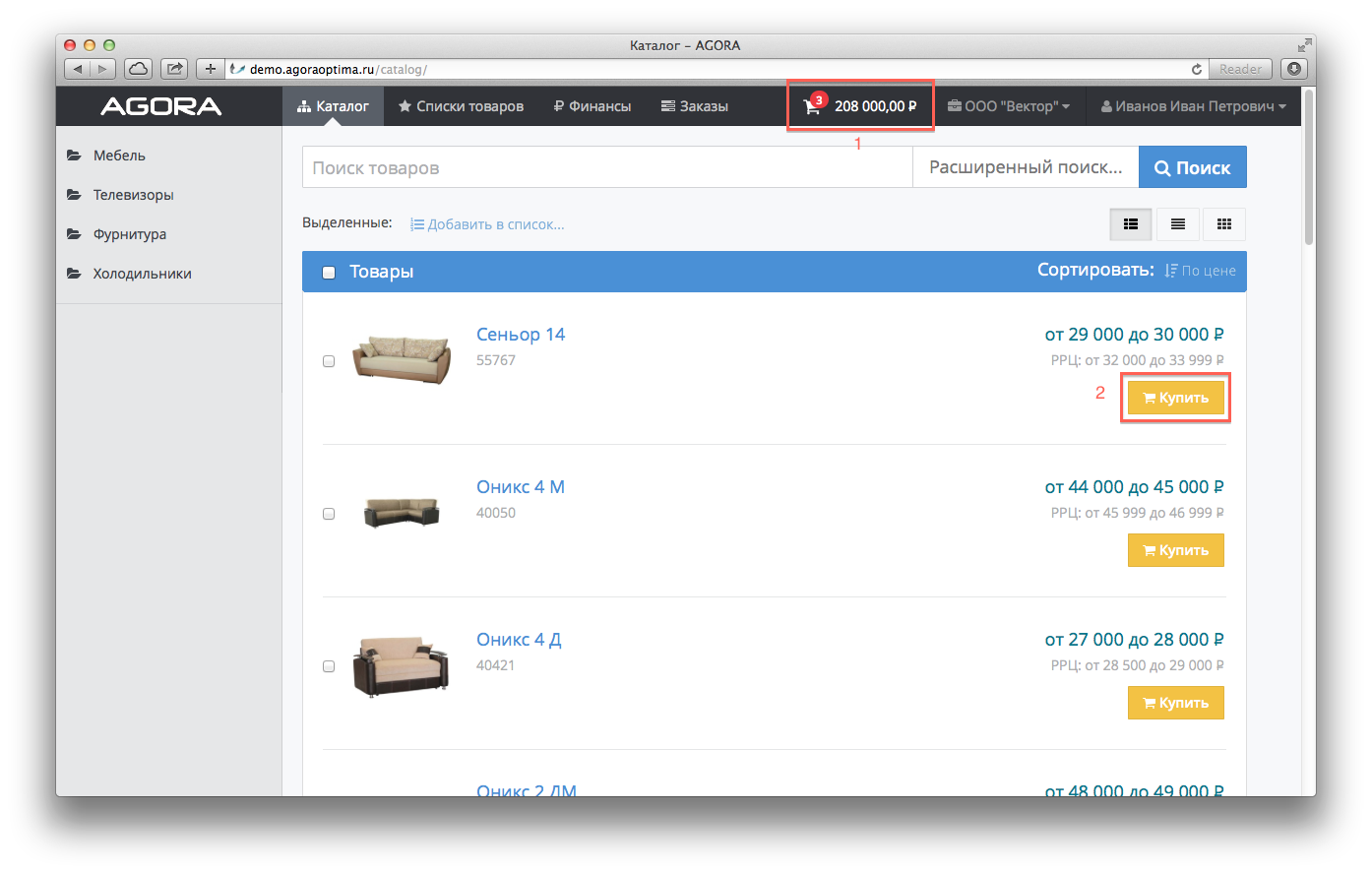 Image Removed
Image Removed
Рис.1 - Оформление заказа
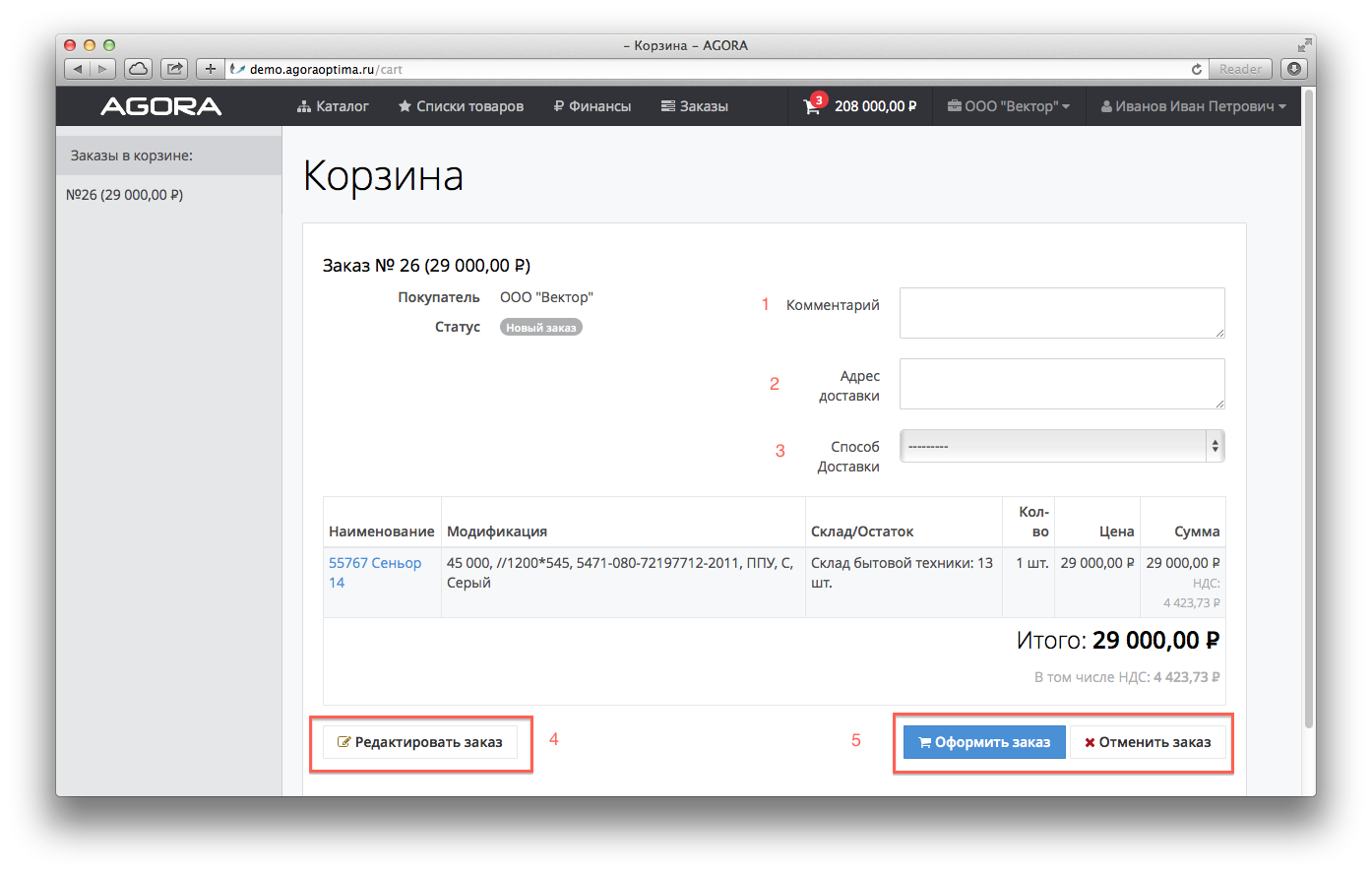 Image Removed
Image Removed
Рис.2 - Корзина
Создание заказа из файла
Вы можете сформировать заказ из файла. Для этого на вкладке Заказы нажмите на кнопку Загрузить из файла (Рис.3, П.1). На открывшейся странице нажмите на кнопку Загрузить и выберите необходимый файл.
| Примечание |
|---|
Загрузить можно только файл в формате CSV. |
В файле должна содержаться следующая информация:
- Артикул товара
- Количество
- Наименование модификации (опционально)
Пример файла для загрузки:
| Блок кода | ||||
|---|---|---|---|---|
| ||||
55767 2 Алиса плейн пуддинк/Бум сепиа К/З
40050 3 Ника пеббл/Молеро 320 (темн. кор.) К/З |
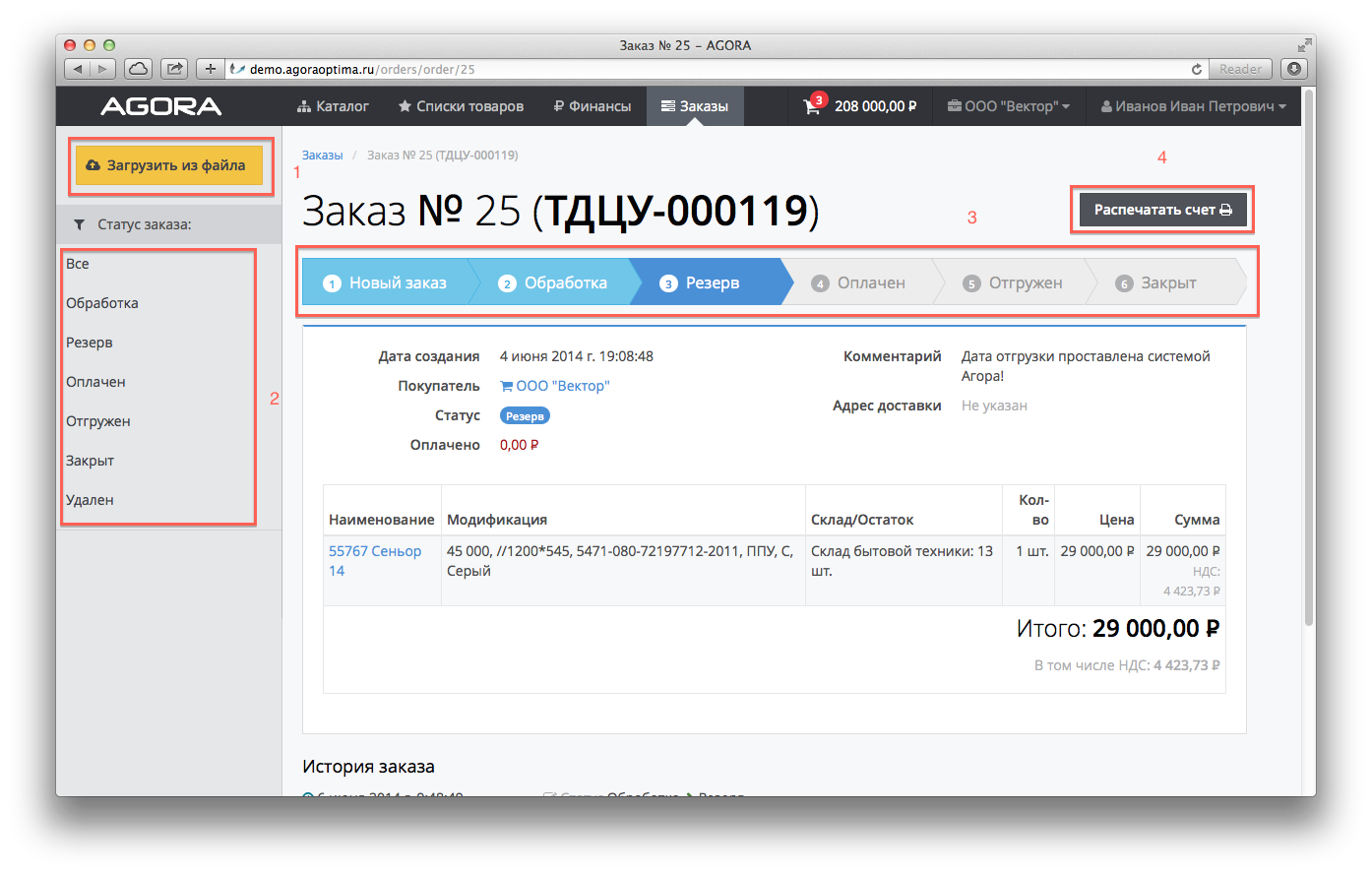 Image Removed
Image Removed
Рис.3 - Страница заказа
Редактирование заказа
Для того чтобы внести изменения в заказ, откройте страницу корзины и нажмите Редактировать заказ (Рис.2, П.4). В режиме редактирования вы можете удалить ненужные товары (Рис.4, П.1), изменить количество (Рис.4, П.3) и добавить новые (Рис.4, П.2).
После внесения изменений нажмите на кнопку Пересчитать (Рис.4, П.1), чтобы увидеть итоговую сумму заказа.
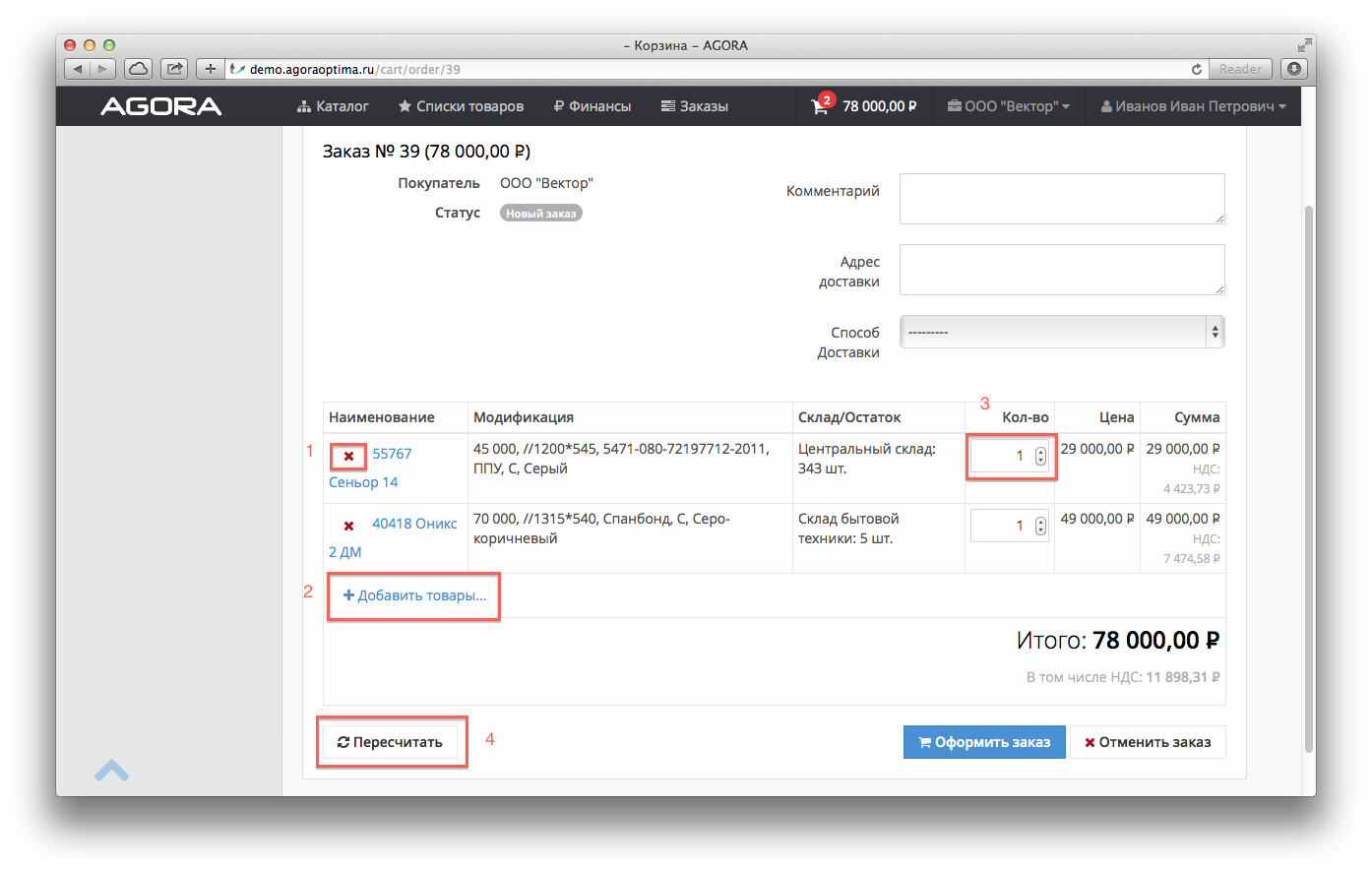 Image Removed
Image Removed
Рис.4 - Редактирование заказа
Статус заказа
Статус заказа - это состояние одного из этапа жизненного цикла заказа с момента его формирования до получения. Информацию о текущем статусе заказа вы можете увидеть на его странице на вкладке Заказы (Рис.3, П.3).
Жизненный цикл заказа в системе agora включает в себя следующие этапы:
| Новый заказ | → | Обработка | → | Резерв | → | Оплачен | → | Отгружен | → | Закрыт |
|---|
- Новый заказ - начальный статус заказа, который присваивается в момент его формирования
- Обработка - присваивается после завершения оформления заказа. На данном этапе заказ находится на рассмотрении/согласовании в отделе по работе с клиентами
- Резерв - означает то, что заказ был согласован с поставщиком и был зарезервирован на складе
- Оплачен - статус заказа, подтверждающий поступление денежных средств на счет поставщика
- Отгружен - следующий этап заказа, означающий, что товар был передан в службу доставки
- Закрыт - последний этап жизненного цикла заказа, который означающий завершение всех работ по заказу
кнопку Распечатать счет (Рис.1).
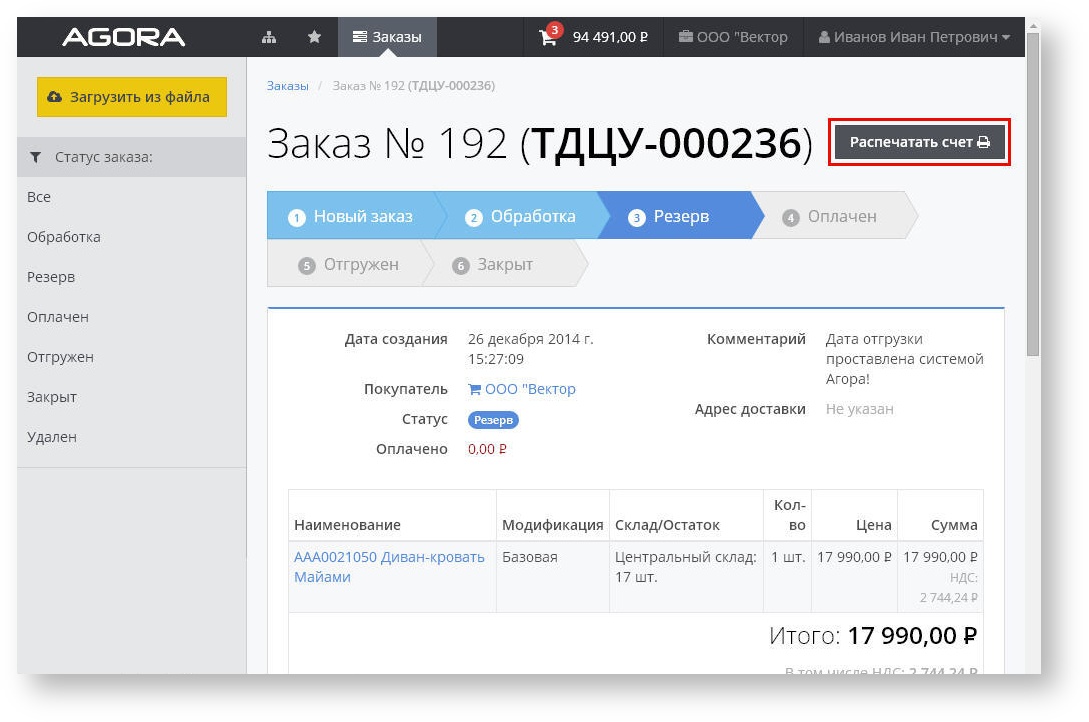 Image Added
Image Added
Рис.1 - Печать счета
История заказа
На странице заказа в нижней части отображается его история (Рис.5), где можно увидеть дату и время заказа, изменения его статуса, историю финансовых операций и т.д.
| Информация |
|---|
Вы получите уведомление на электронную почту по всем изменениям в заказе (смена статуса, позиций и т.д.). |
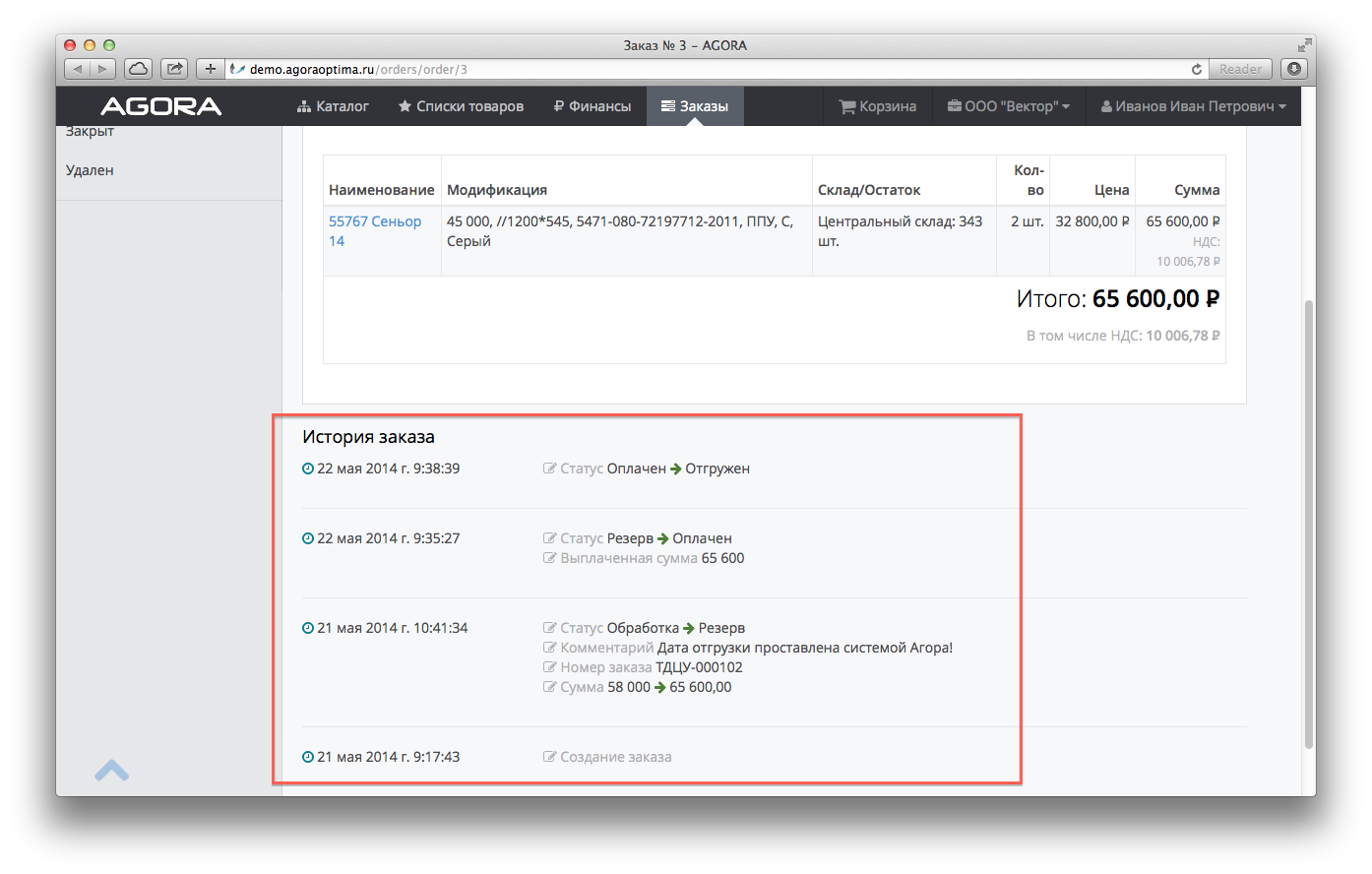 Image Removed
Image Removed
Рис.5 - История заказа
